Win10联想笔记本进入Bios失败怎么解决
来源:win10win.com
时间:2024-09-20 16:10:08 222浏览 收藏
编程并不是一个机械性的工作,而是需要有思考,有创新的工作,语法是固定的,但解决问题的思路则是依靠人的思维,这就需要我们坚持学习和更新自己的知识。今天golang学习网就整理分享《Win10联想笔记本进入Bios失败怎么解决 》,文章讲解的知识点主要包括,如果你对文章方面的知识点感兴趣,就不要错过golang学习网,在这可以对大家的知识积累有所帮助,助力开发能力的提升。
Bios主要功能是为计算机提供最底层的、最直接的硬件设置和控制。我们为了设置我们Win10系统的笔记本电脑,通常会进入Bios进行设置,但是有些用户进入Bios时提示失败。下面小编就给大家介绍一下Win10联想比较进入Bios失败的解决方法。
Win10联想笔记本进入Bios失败的解决方法:
1、按下键盘上的组合快捷键“Win+R”打开运行对话框,在里面输入“POWERCFG.CPL”点击确定。
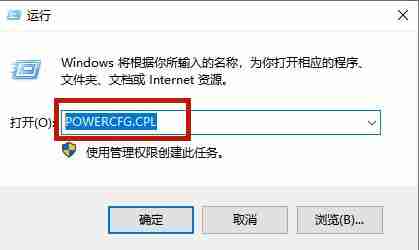
2、在出现的“电源选项”界面,单击“选择电源按钮的功能”。
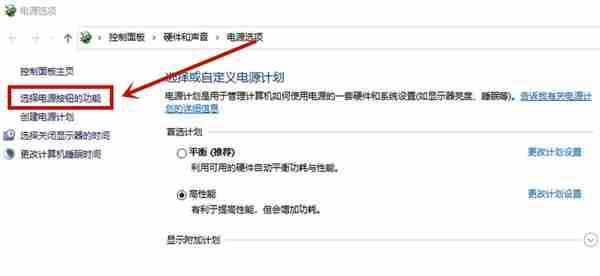
3、单机上方的“更改当前不可用的设置”。
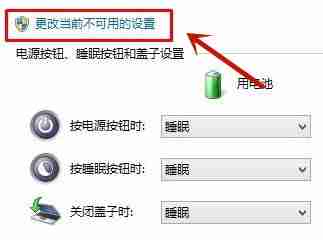
4、清除“启动快速启动‘前面的复选框,然后单击“保存修改”。
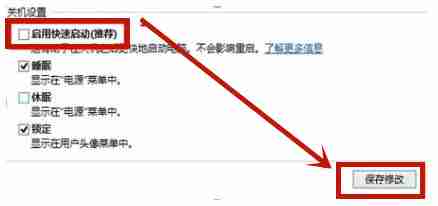
5、接下来我们重启Win10,使用快捷键即可进入BIOS。
到这里,我们也就讲完了《Win10联想笔记本进入Bios失败怎么解决 》的内容了。个人认为,基础知识的学习和巩固,是为了更好的将其运用到项目中,欢迎关注golang学习网公众号,带你了解更多关于的知识点!
声明:本文转载于:win10win.com 如有侵犯,请联系study_golang@163.com删除
相关阅读
更多>
-
501 收藏
-
501 收藏
-
501 收藏
-
501 收藏
-
501 收藏
最新阅读
更多>
-
108 收藏
-
341 收藏
-
381 收藏
-
248 收藏
-
498 收藏
-
349 收藏
-
231 收藏
-
267 收藏
-
495 收藏
-
476 收藏
-
131 收藏
-
326 收藏
课程推荐
更多>
-

- 前端进阶之JavaScript设计模式
- 设计模式是开发人员在软件开发过程中面临一般问题时的解决方案,代表了最佳的实践。本课程的主打内容包括JS常见设计模式以及具体应用场景,打造一站式知识长龙服务,适合有JS基础的同学学习。
- 立即学习 543次学习
-

- GO语言核心编程课程
- 本课程采用真实案例,全面具体可落地,从理论到实践,一步一步将GO核心编程技术、编程思想、底层实现融会贯通,使学习者贴近时代脉搏,做IT互联网时代的弄潮儿。
- 立即学习 516次学习
-

- 简单聊聊mysql8与网络通信
- 如有问题加微信:Le-studyg;在课程中,我们将首先介绍MySQL8的新特性,包括性能优化、安全增强、新数据类型等,帮助学生快速熟悉MySQL8的最新功能。接着,我们将深入解析MySQL的网络通信机制,包括协议、连接管理、数据传输等,让
- 立即学习 500次学习
-

- JavaScript正则表达式基础与实战
- 在任何一门编程语言中,正则表达式,都是一项重要的知识,它提供了高效的字符串匹配与捕获机制,可以极大的简化程序设计。
- 立即学习 487次学习
-

- 从零制作响应式网站—Grid布局
- 本系列教程将展示从零制作一个假想的网络科技公司官网,分为导航,轮播,关于我们,成功案例,服务流程,团队介绍,数据部分,公司动态,底部信息等内容区块。网站整体采用CSSGrid布局,支持响应式,有流畅过渡和展现动画。
- 立即学习 485次学习
